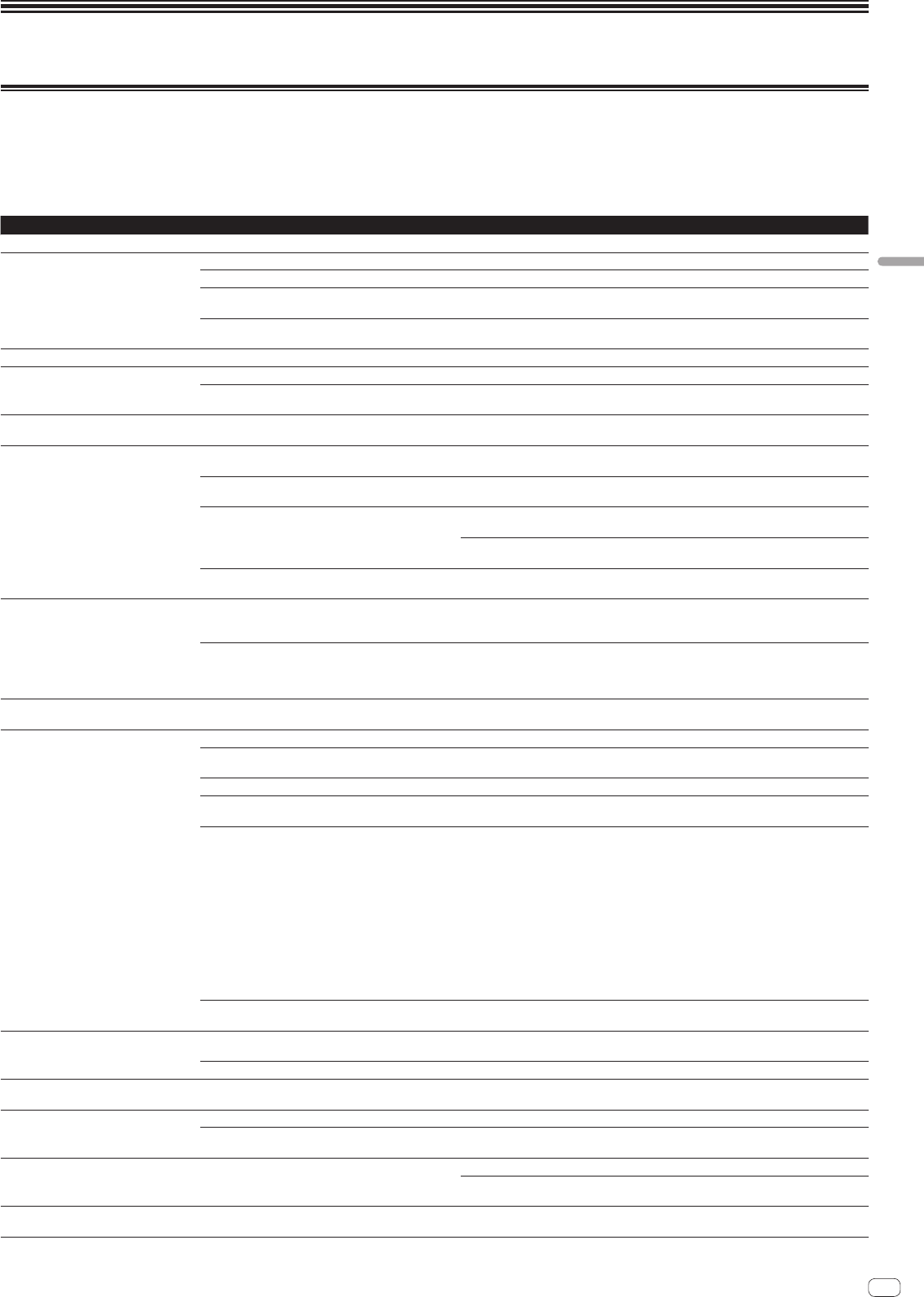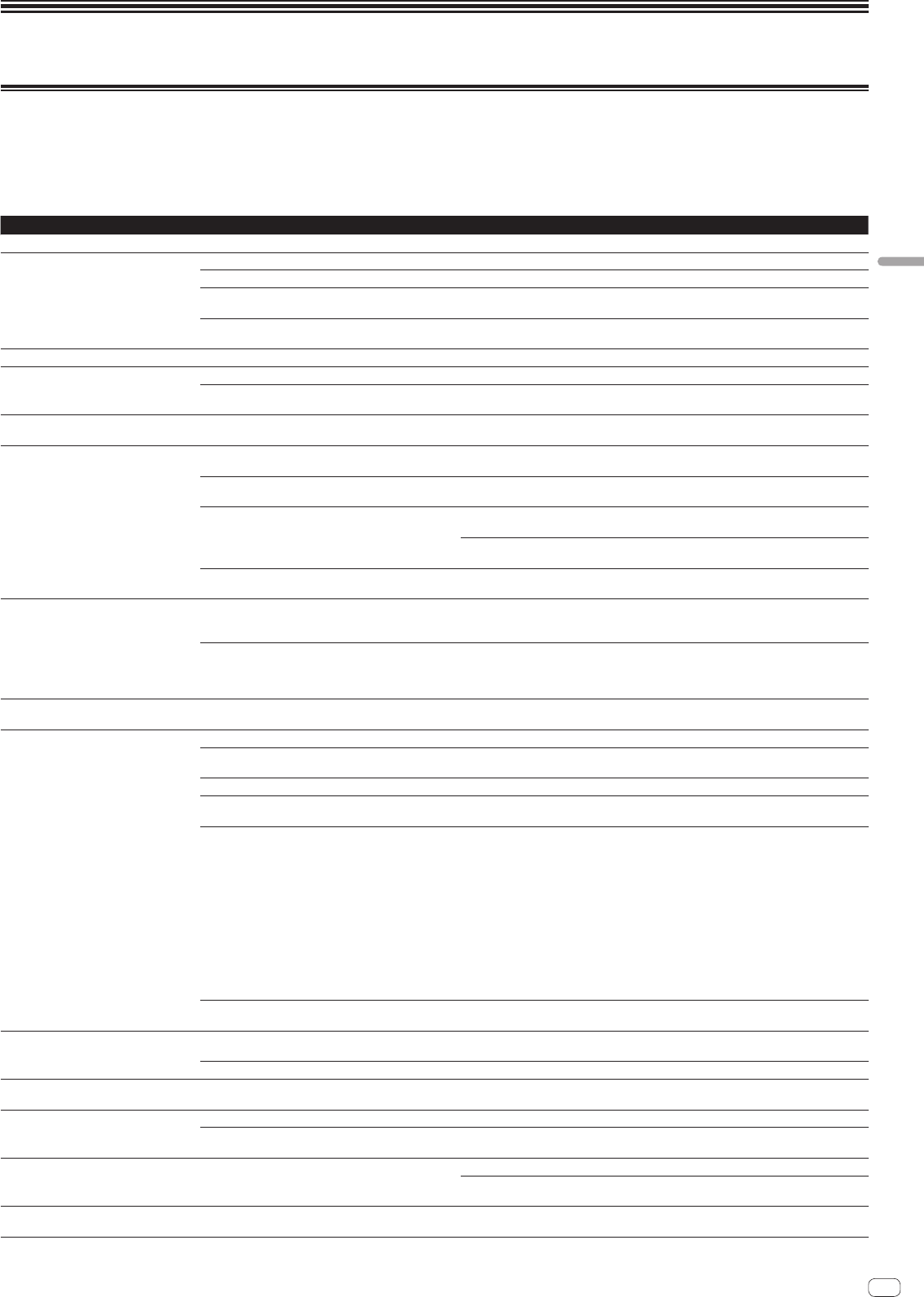
31
Es
Información adicional
Solución de problemas
! La operación incorrecta se confunde a menudo con un problema o un fallo de funcionamiento. Si piensa que algo funciona mal con este componente, compruebe los
puntos de abajo. Algunas veces, el problema puede estar en otro componente. Inspeccione los otros componentes y los aparatos eléctricos que esté utilizando. Si no se
puede corregir el problema después de comprobar los elementos de abajo, pida al servicio de Pioneer autorizado más cercano o a su concesionario que realice el trabajo
de reparación.
! El reproductor puede no funcionar bien debido a la electricidad estática o a otras influencias externas. En tales casos, el funcionamiento normal se puede restaurar des-
enchufando el cable de alimentación y volviéndolo a enchufar.
Problema Verificación Remedio
La alimentación no se conecta. ¿Está bien conectado el cable de alimentación? Enchufe el cable de alimentación a una toma de CA.
No se reconoce esta unidad. Está el interruptor de la alimentación [ON/OFF] en [ON]? Ponga el interruptor de la alimentación [ON/OFF] en [ON].
¿Está bien conectado el cable USB incluido? Conecte bien el cable USB incluido. (página 12)
¿Está encendido [CTRL] en TRAKTOR? Pulse cualquier otro botón que no sea uno de la sección de mezclador de esta unidad y
verifique que se encienda [CTRL] en TRAKTOR.
— Verifique que [Pioneer. DJM-T1] esté seleccionado en [Preferences] >
[Controller Manager] > [Device Setup] > [Device]. (página 26)
No se puede reproducir archivos de música. ¿Están dañados los archivos de música? Reproduzca archivos de música que no estén dañados.
No se visualizan pistas en el área [TRACK]. ¿Se han importado bien los archivos de música? Importe bien los archivos de música. (página 15)
¿Ha seleccionado una ranura [Playlists] o [FAVORITES]
que no contiene ninguna pista?
Seleccione una ranura [Playlists] o [FAVORITES] que tenga pistas.
El volumen del aparato conectado a los
terminales [AUX IN] está bajo.
¿Está el control [LEVEL] del panel frontal en la posición
apropiada?
Ajuste el control [LEVEL] del panel frontal según el aparato conectado. (página 24)
Sonido distorsionado. ¿Están los controles [MAIN VOL] y [GAIN] del TRAKTOR
en las posiciones apropiadas?
Ajuste los controles [MAIN VOL] y [GAIN] mientras observa el indicador de nivel [MAIN] en
TRAKTOR.
¿Está ajustado a un nivel adecuado el audio que entra a
los terminales [AUX IN] y [MIC]?
Ajuste el nivel de audio que entra por los terminales a un nivel adecuado para los aparatos
conectados.
¿Está bien ajustada la salida del nivel de sonido del canal
[MASTER]?
Ajuste el control [MASTER LEVEL] de forma que el indicador de nivel de canal maestro se
encienda a unos [0 dB] en el nivel de pico. (página 18)
Si el sonido se distorsiona aunque el control [MASTER LEVEL] está ajustado, ponga
[MASTER ATT.] en [–6 dB]. (página 12)
¿Está bien ajustado el nivel de audio introducido en cada
canal?
Ajuste el control [TRIM] de forma que el indicador de nivel del canal se encienda cerca de
[0 dB] al nivel de pico. (página 18)
El sonido que está siendo reproducido se
interrumpe.
¿Están bien conectados el cable de alimentación y el cable
USB incluidos?
El sonido se interrumpirá si el cable de alimentación incluido o el cable USB incluido se
desconecta de esta unidad durante la reproducción.
Apriete bien el cable USB incluido al gancho de cables de la unidad principal. (página 12)
¿Es adecuado el valor de latencia de audio? Cuando se usa Windows, abra la ficha [ASIO] en la utilidad de ajustes y establezca un valor
apropiado para la latencia. (página 27)
Cuando se usa un ordenador Macintosh, ponga un valor apropiado para [Preferences] >
[Audio Setup] > [Latency] en el TRAKTOR.
El sonido de un aparato externo o micrófono
no puede salir.
¿Está el conmutador [INPUT SELECT] del panel frontal en
la posición [OFF]?
Ponga el conmutador [INPUT SELECT] en la posición [AUX] cuando se use un aparato
externo y en la posición [MIC] cuando se use un micrófono. (página 24)
No se produce sonido. ¿Están bien conectados los cables de conexión? Conecte correctamente los cables de conexión. (página 12)
¿Está bien conectado el cable USB incluido? Conecte directamente el ordenador y esta unidad con el cable USB incluido. No se pueden
usar concentradores USB. (página 12)
¿Están sucios los terminales o las clavijas? Limpie los terminales y clavijas antes de conectar.
Está el indicador del botón [UTILITY (WAKE UP)] parpa-
deando a intervalos de 4 segundos?
Instale bien el software controlador en el ordenador. (página 10)
¿Están bien ajustados [Audio Setup], [Output Routing] y
[Input Routing] en TRAKTOR?
Verifique que [Preferences] esté establecido como se indica a continuación. (Página 26)
[Audio Setup] > [Audio Device] > [PIONEER DJM-T1 (Core Audio)] (Mac OS X) o
[PIONEER DJM-T1 ASIO (ASIO)] (Windows)
[Output Routing] > [Output Deck A] [L] > [1.PIONEER DJM-T1 OUT 1] y [R] >
[2.PIONEER DJM-T1 OUT 2]
[Output Routing] > [Output Deck B] [L] > [3.PIONEER DJM-T1 OUT 3] y [R] >
[4.PIONEER DJM-T1 OUT 4]
[Input Routing] > [Input Deck A] [L(Mono)] > [1.PIONEER DJM-T1 IN 1] y [R] >
[2.PIONEER DJM-T1 IN 2]
[Input Routing] > [Input Deck B] [L(Mono)] > [3.PIONEER DJM-T1 IN 3] y [R] >
[4.PIONEER DJM-T1 IN 4]
Cuando use Mac OS X, reemplace los números posteriores a [X.PIONEER DJM-T1 OUT] y
[X.PIONEER DJM-T1 IN] de más arriba con números [0] a [3] cuando haga los ajustes.
¿Están bien preparados los componentes y amplificadores
conectados?
Ajuste bien la selección de entrada externa y el volumen de los componentes y
amplificadores.
No hay sonido o éste está muy bajo. ¿Está el conmutador selector de entrada [CD, PHONO,
USB] en la posición apropiada?
Cambie el conmutador selector de entrada [CD, PHONO, USB] y la fuente de entrada del
canal. (página 18)
¿Está [MASTER ATT.] en [–6 dB]? Ponga [MASTER ATT.] en [0 dB]. (página 12)
BPM o la forma de onda total no se
visualiza.
¿Se ha analizado el archivo de música? Ponga una marca de verificación en [Preferences] > [File Management] >
[Analyze new tracks when loading into deck] y luego recargue la pista en el deck.
La función [SYNC] no funciona. ¿Se han importado bien los archivos de música? Reimporte los archivos de música y cárguelos en los decks. (página 15)
¿Se ha analizado el archivo de música? Si los archivos de música no se pueden analizar automáticamente, introduzca manualmente
el [Beat Grid].
La función [SYNC] no se activa incluso
cuando los archivos están analizados.
¿Está BEAT MARKER (Grid)] establecido para hot cue? Ponga al menos un [BEAT MARKER] en [Grid].
Ponga una marca de verificación en [Preferences] > [File Management] >
[Set Beat-Grid when detecting BPM] y luego recargue la pista en el deck.
La visualización del área del deck es
pequeña.
— Haga doble clic en la sección de visualización de información de pistas (la parte donde se
visualiza el nombre de pista, BPM, etc.) del área del deck.
Información adicional